Dateien umbenennen
In Drive können, wie in jeder anderen Cloud-Speicherlösung, Ordner oder Dateien umbenannt werden. Es gibt außerdem die Möglichkeit, mehrere Dateien, die sich in einem oder auch in mehreren Ordnern befinden, mithilfe von Variablen, die bei ihrer Erstellung verwendet wurden, stapelweise umzubenennen.
Eine einzelne Datei oder einen Ordner umbenennen
Um eine einzelne Datei oder einen Ordner umzubenennen, markieren Sie diese und wählen Sie im Kontextmenü oder in der Auswahlleiste die Option „Umbenennen“ aus.
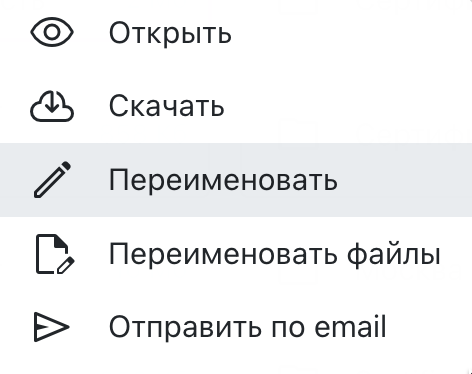 Abschnitt des Kontextmenüs mit der Option „Umbenennen“.
Abschnitt des Kontextmenüs mit der Option „Umbenennen“.
Geben Sie den neuen Namen ein und bestätigen Sie die Änderung.
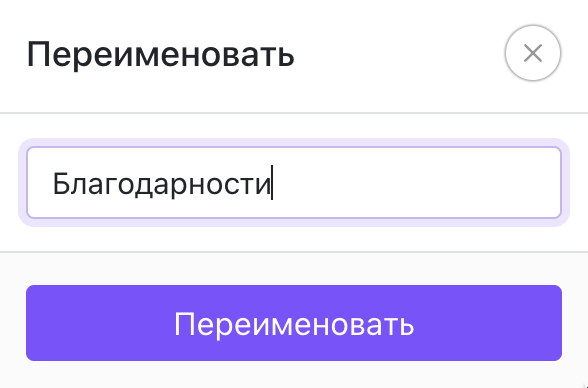 Dialogfenster zum Umbenennen von Dateien oder Ordnern.
Dialogfenster zum Umbenennen von Dateien oder Ordnern.
Mehrere Dateien umbenennen
Der Dateiname in Drive kann bereits beim Erstellen der Dateien definiert werden. Dazu füllen Sie die Spalte „Dateiname“ in der Datentabelle aus. Zum Beispiel können Sie die Spalte mit den Namen kopieren und in „Dateiname“ einfügen.
Auch nach dem Erstellen der Dateien können sie basierend auf einer Variable – wie beispielsweise dem Namen – umbenannt werden.
Dazu wählen Sie mehrere Dateien, einen Ordner oder mehrere Ordner aus und klicken im Kontextmenü oder in der Auswahlleiste auf „Dateien umbenennen“.
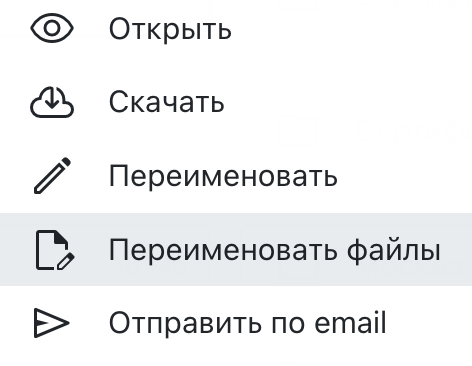 Abschnitt des Kontextmenüs mit der Option „Dateien umbenennen“.
Abschnitt des Kontextmenüs mit der Option „Dateien umbenennen“.
Im geöffneten Fenster geben Sie die Variable ein, die für das Umbenennen der Dateien verwendet werden soll. Eine Variable muss mit dem Zeichen % beginnen.
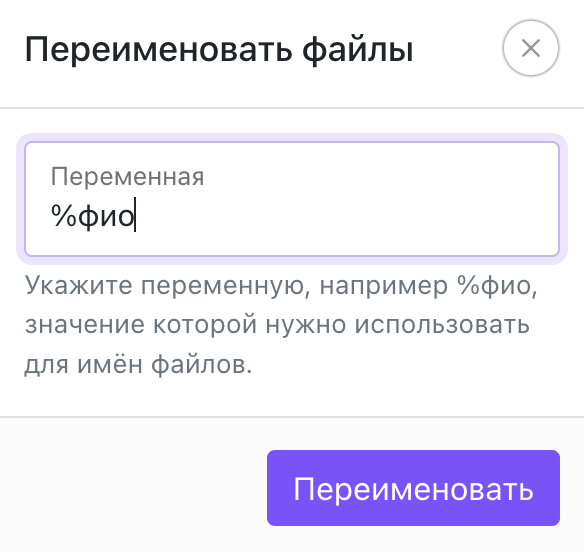 Dialogfenster zum Umbenennen mehrerer Dateien.
Dialogfenster zum Umbenennen mehrerer Dateien.
Nach der Bestätigung wird jede Datei gemäß dem Wert der angegebenen Variable in dieser Datei umbenannt. So können Sie beispielsweise alle Dateien gleichzeitig basierend auf dem Namen oder anderen Daten benennen.
Wenn die Variable in einer Datei fehlt oder keinen Wert enthält, wird die Datei nicht umbenannt. Änderungen beim Umbenennen werden in der „Historie“ angezeigt. Diese Aktion kann nicht rückgängig gemacht werden.